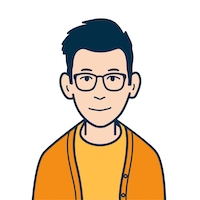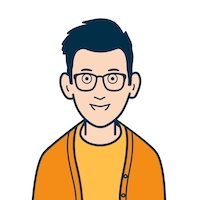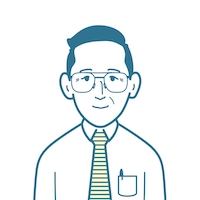音楽サブスクの利用を検討するならスペックや機能だけでなく、操作画面を見て操作感をリアルにイメージする必要があります。
実際8つのサブスクを利用したことのある私がApple Musicについて解説します。
本記事ではApple Musicの操作画面をもとにどんな機能があるのかを書いています。
この記事を読むことでApple Musicの使い勝手がリアルにわかります。
Apple Musicは複雑ですがとても楽しめるサブスクであることがわかりますよ。
↓Apple Musicの機能やメリットなどの詳細記事はこちら↓
再生画面
音楽再生画面です。今、再生している音楽を表示します。
基本操作はここでおこないます。

再生画面の3点ボタンをタップするとメニューが現れます。
- 気に入った曲はライブラリ・プレイリストに追加して管理しましょう。
- ステーションは類似した曲がかかる便利な機能です。
- 曲の共有はApple Musicを使っている友達にツイッター、フェイスブック、メッセンジャーなどでおこなえます。
- ラブ・好きじゃないボタンを押すとApple Musicが好みを覚えてくれて、オススメなどに反映されます。

- 再生画面を上にフリックすると、次に再生する曲が見れます。
- 歌詞表示は曲とシンクロ表示が可能です。
- ロック画面では簡易操作のみおこなえます。
さすがアップル、感覚的に操作しやすいですね
今すぐ聴く
この画面には履歴・オススメ・新曲・トレンドなどが並びます。
特に好みに合わせたコンテンツを表示してくれます。

みつける
ここからは更新された最新のコンテンツが中心に並んでいます。
Apple Musicはコンテンツ量が多いのでまずここから掘り下げると良いです。
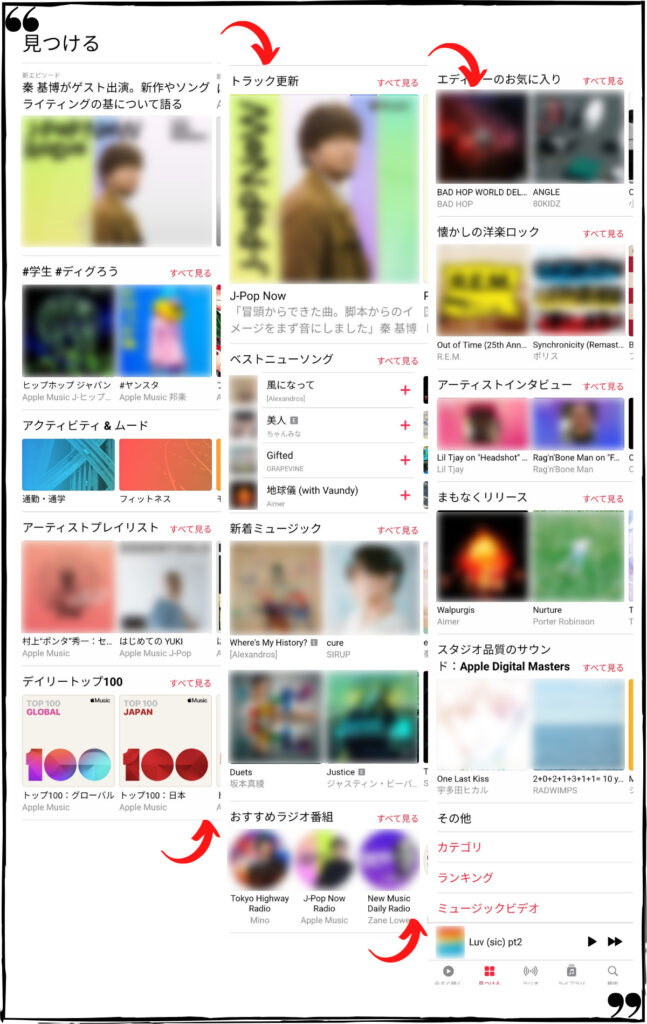
下のようなカテゴリから曲を探すこともできます。

このカテゴリの多さは音楽サブスクの中でも随一です!
コンテンツ別にランキングもしっかりチェックできます。

下のようにミュージックビデオも豊富です。

ミュージックビデオは3種類あります。
- ミュージックビデオ・・・楽曲の公式MV
- リリックビデオ・・・映像と歌詞を組み合わせた特別なMV
- ライブビデオ・・・アーティストのライブ映像
ラジオ
リアルタイム配信されているラジオは3局。
- Apple Music 1
- Apple Music Hits
- Apple Music Country
他は録音番組でいつでも聴くことができます。
また、ステーションは再生するとテーマ別の曲をずっと流し続けてくれます。

ライブラリ
楽曲管理画面です。ライブラリに追加した曲を整理しましょう。
プレイリストはApple Musicを使っている友達と共有することもできます。

検索
検索画面です。検索ワードを入れると瞬時に候補が下に出現します。

名前を完璧に入力する手間が省けます。
下のようなカテゴリ検索もできるので、その時の気分に合わせて気になるものを聴くことができます。

「ヒッツ」には年代ごとの名曲が並びます。

昔聞いていた懐かしい曲も見つけやすいですね。
設定
各種設定は下記のようになります。
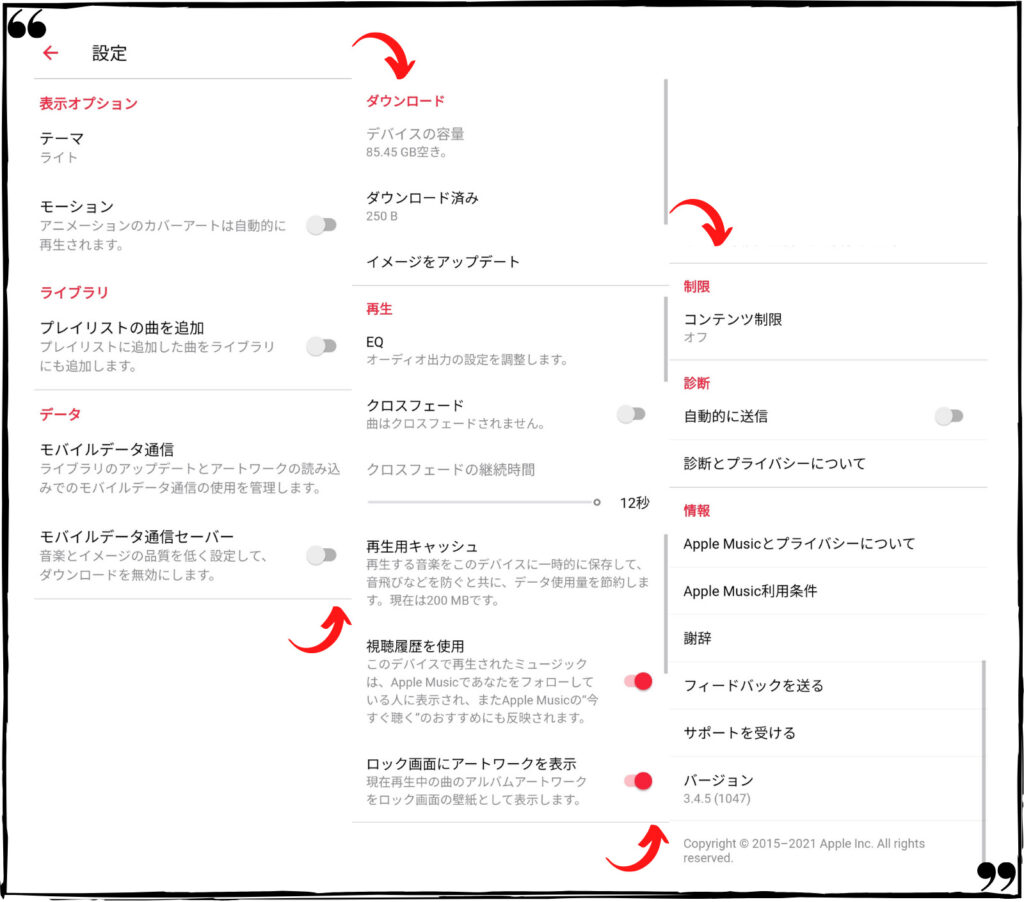
- EQ(イコライザー)はスマホのイコライザ機能に連携されます。
- クロスフェードは曲と曲がフェードイン・フェードアウトで違和感なく繋がります。
- コンテンツ制限で不適切な表現を含むコンテンツを制限することが可能です。
まとめ
このようにApple Musicはコンテンツの多さや音楽の見つけやすさが特徴です。
しかしそれだけではなく他のメリットやデメリット、機能的な特徴もたくさんあります。
Apple Musicのことをさらに詳しく知りたい方はこちらも必見です。

あなたにとってベストな選択ができますように!